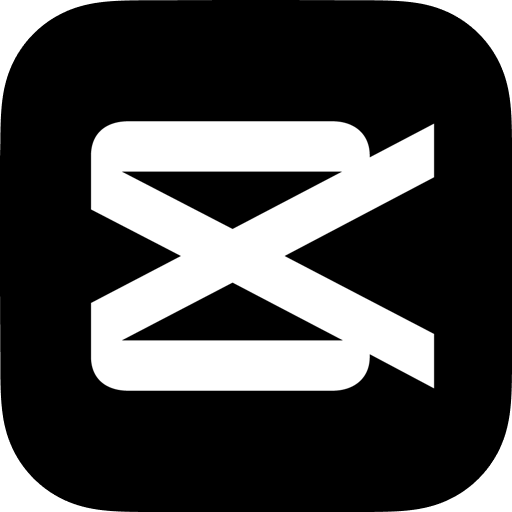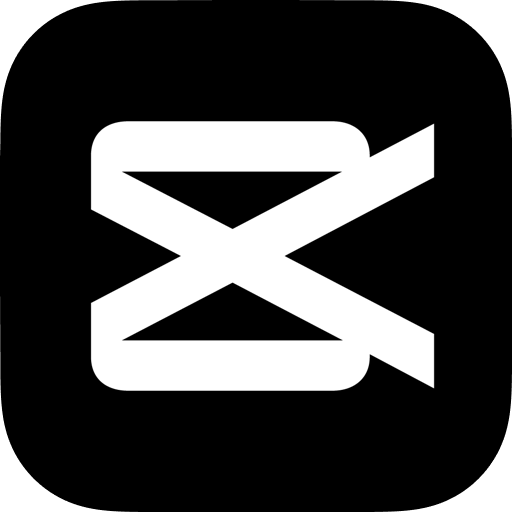剪映怎么添加字幕和配音?剪映是非常好用的一款视频编辑软件,用户可以根据自己的使用需求进行视频拼接、剪辑等操作,也可免费使用各种软件自带的工具对视频进行文本、字幕、音频、滤镜添加等操作,那么我们应该如何进行字幕与配音操作呢?相信很多用户都不清楚,因此浏览器之家小编特意为你们带来了最新的一键添加视频字幕和配音最新操作指南分享。
一键添加视频字幕和配音最新操作指南
一、字幕
1、首先打开剪映软件点击开始创作。
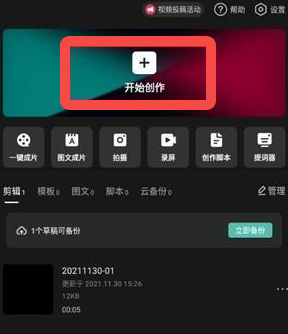
2、之后选择要编辑的视频,之后点击下方文字。
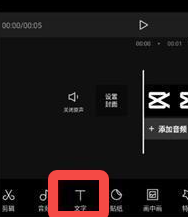
3、之后用户们在画面底部选项中点击新建文本选项。
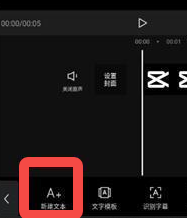
4、之后输入自己想要添加的文本,之后确定。
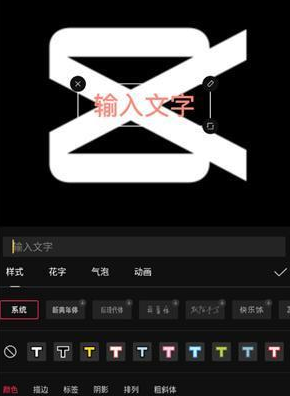
5、最后再拖动字幕选择设置自己想要字幕显示的时间。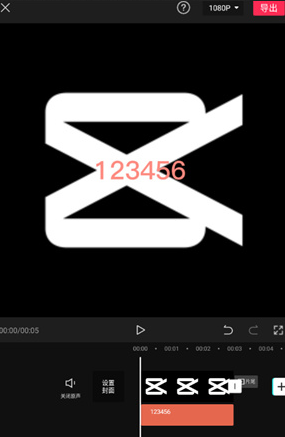
二、配音
1、导入想要配音的视频,点击录音的选项。
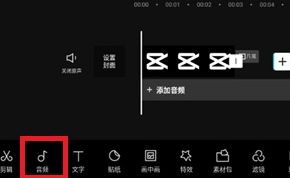
2、然后在画面底部的录音。
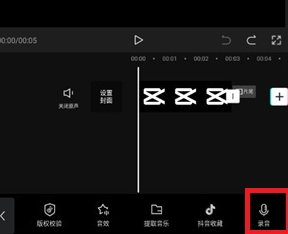
3、最后按住录音配音即可。
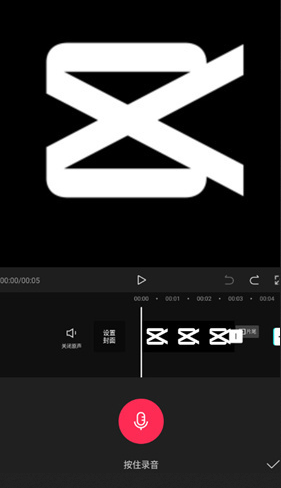
以上就是小编为你们带来的关于剪映怎么添加字幕和配音-一键添加视频字幕和配音最新操作指南,想获取更多精彩内容请前往浏览器之家。